

O Windows 10 ativa algo chamado 'InĂcio Rápido' por padrĂŁo. Ao que parece, a inicialização rápida parece ser uma coisa boa. É feito para fazer o seu PC inicializar mais rápido depois de desligá-lo. Considerando os recursos de hardware dos PCs hoje em dia, as pessoas nĂŁo desligam seus PCs com frequĂŞncia. Claro, muitos usuários ainda acreditam que vocĂŞ deve desligar seu PC. Os benefĂcios disso sĂŁo um debate separado, mas se vocĂŞ preferir desligar seu PC e estiver executando o Windows 10 com o Fast startup ativado, vocĂŞ nĂŁo estará realmente desligando seu PC. O botĂŁo Desligar coloca seu sistema em um estado que Ă© uma combinação de hibernação e desligamento total. Para que ele seja realmente desligado, Ă© necessário desativar a Inicialização Rápida no Windows 10. Veja como
Abra o Painel de Controle e vá para Hardware e Sons> Opções de Energia. Clique em "Escolher o que os botões de energia fazem" da esquerda. Clique em "Alterar configurações que estĂŁo atualmente indisponĂveis". VocĂŞ precisará de direitos administrativos para prosseguir alĂ©m deste ponto.

Na tela seguinte, desmarque a opção "Ativar inicialização rápida" e clique em "Salvar alterações".
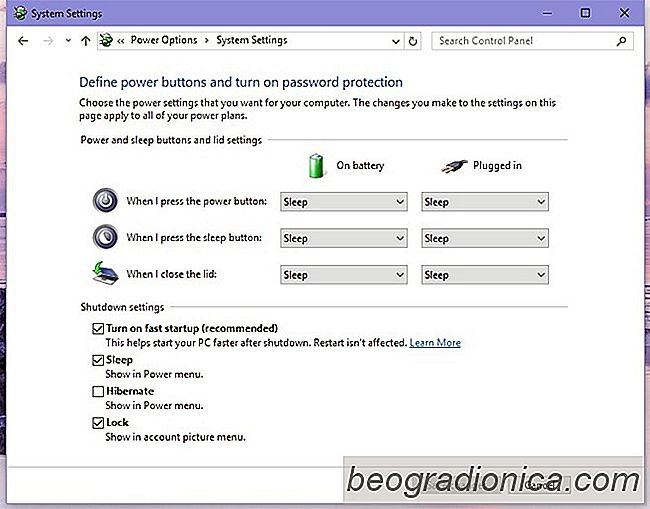

Como parar os padrões de aplicativos do Windows 10 Redefinir
Um bug estranho que o Windows 10 tem é que ele redefinirá os padrões do aplicativo. Os padrões do aplicativo informam ao Windows 10 quais aplicativos abrirão quais tipos de arquivos. Por exemplo, você pode atribuir o Notepad para abrir todos os arquivos TXT ou atribuir o Notepad ++ para abrir todos os arquivos TXT.
Como corrigir Ăcones da área de trabalho ausentes no Windows
VocĂŞ já copiou arquivos ou pastas para a área de trabalho apenas para ficar com Ăcones de arquivo invisĂveis? Se vocĂŞ abrir a área de trabalho no File Explorer, os arquivos estarĂŁo lá. Se vocĂŞ for para a área de trabalho, eles nĂŁo serĂŁo encontrados em lugar nenhum. Este Ă© um problema para dizer o mĂnimo.